Amazonで売られているRaspberry Pi 5の入門キット。数多くありますが、この度うちの部活にと寄付をしてくださったキットがありましたので紹介します。
初心者向け入門キット

今回紹介するのはこちらのキットです。RasTechと書かれたRaspberry Pi 5のキットです。

中身がこれ。結構盛沢山です。
- Raspberry Pi 5(8GB)
- 樹脂製ケース
- FAN
- 27W出力対応のACアダプタ
- microHDMIケーブル
- LANケーブル(カテゴリ6)
- SanDisk製MicroSDカード64GB
- プラスドライバー
これだけを買ったらひとまず導入が終わるよという内容です。SanDiskのMicroSDカードが嬉しいね。どこぞの良くわからないSDカードを買うよりかは定評があるものを入れてくれた方が安心します。

入っていたラズパイ本体の箱には技適マークのシールが貼られています。
組み立ててみる

ひとまずラズパイOSが起動するところまで進めてみました。ネジと同じ袋の中には、電源ボタンが入っていました。これをまず先にケースにはめて、ボタンが落ちないようにラズパイ本体をケースにとりつけました。

それが終わったらねじ止めです。付属のドライバーで固定できます。付属のドライバーがおまけ程度のものですが、なんとか取り付けることができました。すでにドライバーを持っているという方は、わざわざ付属のドライバーは使わなくても良い気がします。

4か所のネジが固定できたら、続いて熱伝導シートをチップの上に貼ります。このとき、シートの両面を覆っている透明のフィルムを剝がします。

熱伝導シートをセットしたら、その上からヒートシンク付きファンを装着しました。位置合わせが終わったら、スプリング付きの固定具をぐっと押し込みます。結構力が必要でした。

ファンの取り付けが終わったら、ファンの電源をこの場所から取ります。ここまで出来たら蓋をかぶせて本体は完成です。
Raspberry Pi OSをMicroSDカードにインストールする

付属のカードはSanDisk製の64GBのMicroSDでした。もうこれだけでテンションが上がります。
一応SDカード化するためのアダプタが付属していますが、MicroSD用のカードリーダーが付属しているので不要だと思います。

速度が出るアダプターかどうかは未知数ですが、ひとまずこれがあればラズパイOSが導入できます。
OSのインストールのためのアプリはこちらからダウンロードして、インストールします。
Raspberry Pi OS – Raspberry Pi
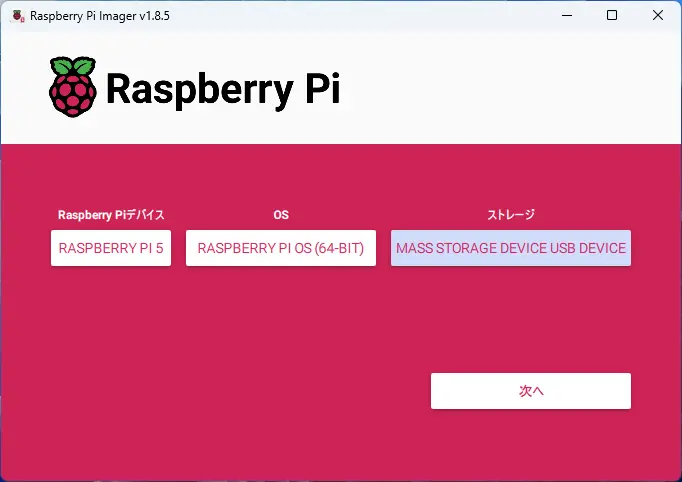
起動するとこんな感じ。デバイスはラズパイ5、OSは64bit、ストレージは認識したMicroSDカードを指定します。
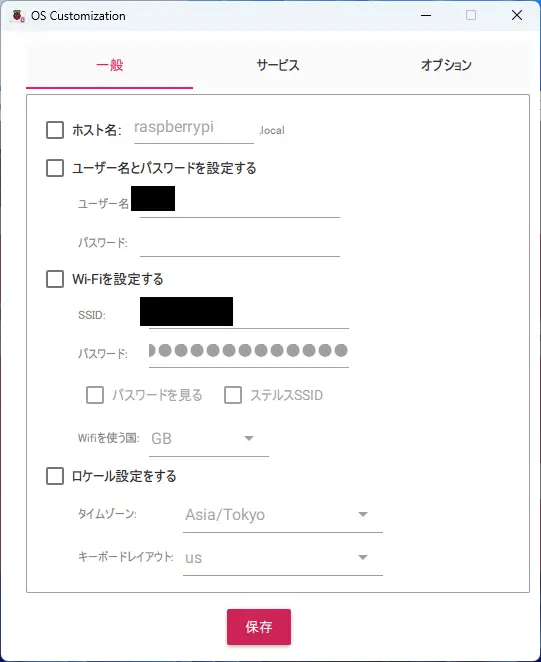
ラズパイOSのインストールって本当に便利で、本来ならインストールが終わってからやるはずの設定を、この設定を行うことで流し込めます。自分の場合はちょくちょく初期化を行うので、かなり助かっています。
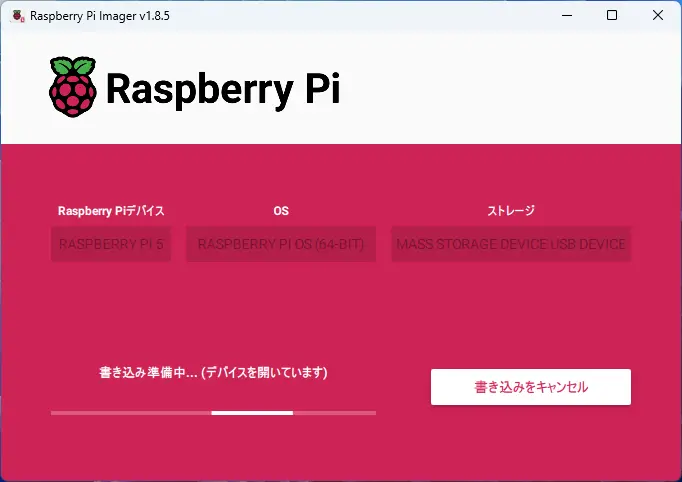
書き込みを行おうとすると、それだけでMicroSDの初期化から書き込み後のベリファイまでやってくれます。ひたすら待つだけです。
起動完了

ケースのこの凹んでいる部分。ここはMicroSDカードをそのまま挿すための穴でした。

そしてほどなくして、画面が表示されました。これで起動完了です。
ラズパイOSのインストールのために使ったのはノートパソコンだけ。それ以外はすべて付属品で作業を進めることができました。ACアダプタも27Wに対応しているので、使っていて警告が出ません。
さて、このラズパイで何をしようか。夢が広がります。このキットの内容なら、初めての方にもおすすめだと思いました。

